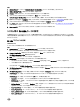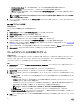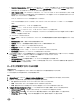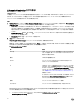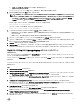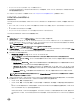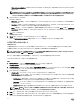Users Guide
• Port Down Retry Count(ポートダウン再試行回数) - ポートダウン再試行回数を指定する場合に選択します。
• Link Down Timeout(リンクダウンタイムアウト) - リンクダウンタイムアウトを指定する場合に選択します。
• OK をクリックしてポート設定を保存し、プロファイルを保存する前に FC HBA Conguration(FC HBA 設定)画面に戻って他の FC
アダプタポートを設定します。
メモ: FC HBA のリンクダウンタイムアウトおよびポートログインタイムアウトを設定する際は、関連するベンダーマニュアルを参照
して可能な値を決定してください。
7. すべての FC アダプタポートの設定が完了したら、Save as Prole(プロファイルとして保存)をクリックして、FC HBA プロファイルを XML ファ
イルとして保存します。
FC HBA プロファイルの編集
このタスクについて
FC HBA プロファイルを編集するには、次の手順を実行します。
手順
1. System Viewer ユーティリティで、FC HBA Conguration(FC HBA 設定)をクリックします。
2. Edit an Existing Prole(既存プロファイルの編集)を選択します。
3. Browse(参照)をクリックして、FC HBC プロファイルを保存した場所に移動します。
4. .XML ファイルとして保存された FC HBA プロファイルを選択して、Next(次へ)をクリックします。
プロファイルで設定した FC HBA アダプタポートが FC HBA Conguration(FC HBA 設定)画面に表示されます。
5. 編集する FC HBA アダプタポートを選択し、Congure(設定)をクリックします。アダプタポートの設定の詳細については、「FC HBA プロフ
ァイルの作成」の手順 6 を参照してください。
6. プロファイルからアダプタポートのいずれかを削除したい場合は、その FC HBA アダプタポートを選択して Remove(削除)をクリックします。
7. Save as prole(プロファイルとして保存)をクリックして、変更した FC HBA プロファイルを保存します。
ファームウェアインベントリの比較とアップデート
このタスクについて
この機能で、特定のシステムの現在のファームウェアバージョンを表示、比較、およびアップデートできます。また、お使いのシステムの BIOS とファー
ムウェアバージョンを、別のシステム、Dell FTP サイト、または Dell Support サイトからダウンロードした PDK カタログと比較することができます。
システムのファームウェアインベントリの比較およびアップデートを行うには、次の手順を実行します。
手順
1. System Viewer ユーティリティで、Firmware Inventory, Compare, and Update(ファームウェアのインベントリ、比較、およびアップデート)
をクリックします。
右ペインに、システムコンポーネントおよびそれらの現在のファームウェアのバージョンが表示されます。
2. Export Prole(プロファイルのエクスポート)をクリックして、ソフトウェアのインベントリ情報を XML 形式でエクスポートします。
3. Next(次へ)をクリックし、次のオプションのいずれかを選択して、サーバーコレクションのファームウェアインベントリと比較するためのベースライ
ンを指定します。
•
Dell PDK カタログ - ファームウェアインベントリの比較に使用できる Dell PDK カタログを指定します。PDK カタログを指定するには、次
の手順を実行します。
– Browse(参照)をクリックして、カタログを保存したファイルの場所に移動します。カタログが、システムの Dell Lifecycle Controller
にアクセスできる CIFS 共有上にあることを確認します。
– カタログからファームウェアインベントリをアップデートする場合は、カタログがある CIFS 共有にユーザー名とパスワードを指定します。
カタログを表示、または比較している場合は、ユーザー名およびパスワードを指定する必要はありません。
メモ: ファームウェアインベントリをアップデートするには、ローカルのリポジトリを指定する必要があります。
• FTP: ftp.Dell.com - Dell FTP サイトへ接続し、システムのファームウェアインベントリの比較およびアップデートを行います。
• Firmware Inventory Prole(ファームウェアインベントリのプロファイル)— 保存済みの既存のプロファイルを指定し、これを使ってシス
テムのファームウェアインベントリの比較およびアップデートを行います。
4. Next(次へ) をクリックします。次のベースラインの詳細項目が画面に表示されます。これらの情報を、お使いのコレクションのファームウェア
と比較できます。
64